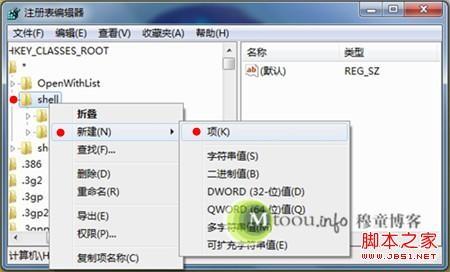鼠标右键显示控制面板按钮设置方法(电脑鼠标右键的控制面板找不到了)
来源: 最后更新:24-08-01 12:13:06
-
我们都知道电脑的很多操作都要用到控制面板来进行,那么如何让我们能更迅速的打开控制面板呢?笔者在写过《控制面板在哪?5种控制面板快速打开法》及《设置控制面板快捷键,让控制面板随叫随到》之后,今天还将在此教大家如何在鼠标右键点击之后显示出一个控制面板按钮的个性化设置,让“控制面板”随叫随到。虽然过程会涉及到注册表,但操作很简单哦而且图文结合简单易懂,值得收藏哦!
右键显示控制面板
一共三种,分别是文件右键、文件夹右键、盘符右键显示控制面板;听起来好像很复杂其实很简单。三种方式可以根据自己喜好选择,笔者使用的是第一种,效果如下图所示:

文件右键:首先打开“运行”(快捷键Win+R),然后再运行窗口的输入框中输入regedit打开注册表编辑器,如下图所示;今天本文将到的技巧全是在这里进行设置而实现的。


然后打开到HKEY_CLASSES_ROOT/*/shell这个目录里下(如果没有shell就自己新建一个),然后根据下图提示:右键→新建→项,并命名为控制面板。
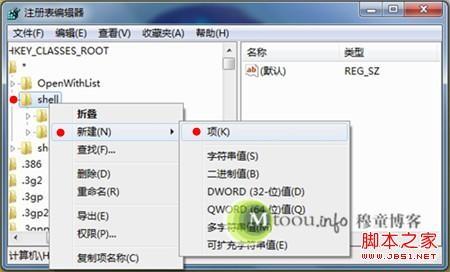
然后继续给刚才添加的“控制面板”项新建一个名为Command,过程如下图所示:


添加好Command项并确认左边选中了Command之后我们点击右边窗口中一直出现的那个“默认”文件,在这个文件上面点击鼠标右键选择修改;然后机会出现如下图所示的窗口;然后就如下图所示的,在“数值数据”下面的框中输入控制面板程序的名称:Control.exe

最后就是点击确定了,然后按一下键盘上的F5键刷新注册表,然后就会看到本文第一个图片那样的:在文件上点击鼠标右键出现控制面板打开的按钮咯。
文件夹右键:这个设置和上面的设置中基本是一样的,只是打开的目录不一样,要上面的HKEY_CLASSES_ROOT/*/shell目录换成HKEY_CLASSES_ROOT/Directory/shell就可以了。
分区盘符右键:这个设置方法也是一样,不同的是将上面的HKEY_CLASSES_ROOT/*/shell目录换成HKEY_CLASSES_ROOT/Drive/shell就可以了。
本文中笔者使用的是Windows 7操作系统演示的,此法在Windows XP、Vista下一样可行,而且设置方法都是一样的哦。另外,此法可以举一反三实现很多类似的功能。好了就介绍到这里,如果你觉得本文不错的话期待你的转载、分享哟。
免责声明:本文系转载,版权归原作者所有;旨在传递信息,其原创性以及文中陈述文字和内容未经本站证实。
帮同学化妆最高日入近千 帮朋友化妆帮同学化妆最高日入近千?浙江大二女生冲上热搜,彩妆,妆容,模特,王
2023吉林省紧缺急需职业工种目录政策解读 2024张杰上海演唱会启东直通车专线时间+票价 马龙谢幕,孙颖莎显示统治力,林诗栋紧追王楚钦,国乒新奥运周期竞争已启动 全世界都被吓了一跳 吓死全世界热门标签
热门文章
-
和数字搭配的女孩名字 跟数字有关系的名字 24-10-07
-
灯笼花一年开几次花(灯笼花是一年生还是多年生) 24-10-07
-
冬桃苗品种(冬桃苗什么品种好) 24-10-07
-
长绒棉滑滑的冬天会不会冷(长绒棉会冰吗) 24-10-07
-
竹子冬天叶子全干了怎么办 竹子冬天叶子会变黄吗 24-10-07
-
春天移栽牡丹能开花吗(春天移栽牡丹能开花吗视频) 24-10-07
-
表示心酸的一句话 表示心酸的一句话有哪些 24-10-07
-
轮胎气门嘴用什么胶(轮胎气门嘴用什么胶好) 24-10-07
-
windows安装redis缓存使用图文教程 windows下redis安装步骤 24-10-07
-
康乃馨怎么繁殖 康乃馨怎么繁殖方法 24-10-06